IECacheView是一款非常好用的IE缓存查看软件。读取查看IE缓存就来使用IECacheView吧。该工具可以帮助用户读取Internet Explorer的缓存文件夹并显示当前存储在缓存中的所有文件的列表。对于每个缓存文件,将显示以下信息:文件名,内容类型,URL和最后访问时间,最后修改时间,到期时间,命中数,文件大小,文件夹名称以及缓存文件的完整路径名称;用户可以轻松地将缓存信息保存到text / html / xml文件中,或者将缓存表复制到剪贴板并将其粘贴到另一个应用程序中,例如Excel或OpenOffice Spreadsheet;新版本现在使用该选项打开所选文件,始终使用所选程序打开此文件复选框已关闭且已禁用,现在,用户可以通过从IECacheView拖动一个或多个缓存文件来复制一个或多个缓存文件窗口到Windows资源管理器上的文件夹!
新的功能:
添加了对读取Internet Explorer 10缓存的支持
IECacheView自动检测IE10,并将默认缓存文件夹设置为WebCache位置。
为了确保将IE10的所有缓存数据都保存到磁盘,强烈建议注销并再次登录
然后将IECacheView与IE10一起使用。如果不这样做,IECacheView可能会挂起或崩溃。
添加了双击操作选项,该选项允许您选择双击缓存项
在“属性”窗口中,打开缓存中的文件,在浏览器中打开URL,打开缓存子文件夹或打开方法时要执行的操作。
在视图菜单下添加了“标记奇数/偶数行”选项。
启用此功能后,奇数行和偶数行将以不同的颜色显示,从而使读取单行更加容易。
在indows Vista / 7/2008上:现在从基本缓存文件夹和低级子文件夹加载缓存。
添加了最后一个检查列。
现在,状态栏显示所选文件的总大小,以KB / MB为单位。 (仅累积现有文件)
添加了一个打开所选文件的选项。
添加了将标题行添加到CSV /制表符分隔文件的选项。
启用此选项后,导出到csv或制表符分隔的文件时,列名将添加为第一行。
从令行保存时,添加了命令行选项以对列表进行排序。
添加了对从命令行保存缓存文件的支持。
在复制所选文件时添加了一个新选项:如果文件名已经存在,请将其复制为新名称。
在复制所选文件时添加了一个新选项:根据Web服务器中的修改时间来更新复制文件的修改时间。
添加了“资源管理器复制”选项-允许您复制选定的文件,然后将其粘贴到资源管理器中的文件夹中。
添加了对缓存过滤器的支持。 (仅显示包含指定过滤器字符串的URL)
添加了“隐藏丢失的文件”选项。
将所选文件复制到...的新选项:将文件保存在网站的目录结构中。
在件名/文件夹文本框中添加了自动完成功能。
Dilog-box现在可以调整大小。
HTML报告中的URL现在已创建为链接。
添加了对另存为以逗号分隔的文本文件的支持。
添加了“删除选定的缓存文件”选项。
添加了“缺少文件”列,告诉您文件是否已从缓存中删除。
添加了“标记缺少的文件”选项。
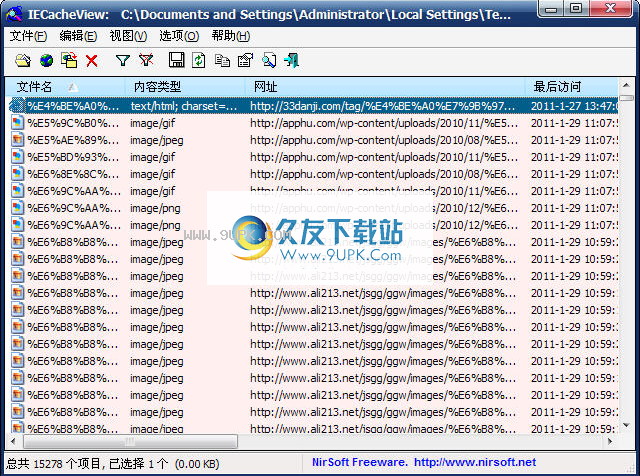
使用教程:
Internet Explorer缓存文件夹的位置
Internet Explorer的缓存文件夹位于C:\ Documents and Settings \ [用户名] \ Local Settings \ Temporary Internet Files下。
从Windows资源管理器输入此文件夹时,您实际上看不到该文件夹的实际内容,但是Windows的Shell扩展名显示了一个包含缓存文件和cookie列表的表。
如果要查看“ Internet临时文件”文件夹的真实内容,可以尝试以下选项之一:
下载并安装7-Zip文件管理器。该工具使您可以查看文件夹的真实内容。
使用ShellExView实用程序禁用“ Internet临时文件” Shell扩展。禁用此扩展名后,您可以从Windo查看此文件夹的实际内容
ws资源管理器。
与另一个用户登录到您的系统,然后转到实际用户的“ Internet临时文件”。与其他用户登录时,资源管理器将向您显示缓存文件夹的真实内容。
IECacheView不需要任何安装过程或其他DLL文件。只需将可执行文件(IECacheView.exe)复制到所需的任何文件夹中并运行它。运行它之后,主窗口显示当前存储在当前登录用户的Internet Explorer缓存中的文件列表。
如果要查看另一个用户或操作系统的另一个实例的缓存,只需使用“选择缓存文件夹”选项(F9)选择想要检查的缓存文件夹。
您可以从列表中选择一个或多个缓存文件,然后将列表导出到text / html / xml文件(“保存所选项目”选项),将URL列表复制到剪贴板(Ctrl + U),然后复制缓存整个表格的文件(Ctrl + C),然后将其粘贴到Excel或OpenOffice电子表格中。您也可以从缓存中提取实际文件并将其保存到另一个文件夹,这可以使用“将选定的缓存文件复制到”选项(F4)来完成。
有关删除选项的注意事项
从缓存中删除文件时,IECacheView将删除缓存文件,但不会删除缓存索引文件中对其的引用。这意味着即使从缓存中删除了文件,您仍然会在列表中看到它们,但是“缺少文件”列将从“否”变为“是”。
命令行选项
/ stext <文件名>将所有Internet Explorer缓存文件的列表保存到常规文本文件中。
/ Stab <文件名>将所有Internet Explorer缓存文件的列表保存到以制表符分隔的文本文件中。
/ Scomma <文件名>将所有Internet Explorer缓存文件的列表保存到以逗号分隔的文本文件中。
/ stabular <文件名>将所有Internet Explorer缓存文件的列表保存到表文本文件中。
/ shml <文件名>将所有Internet Explorer缓存文件的列表保存到HTML文件(水平)。
/ sverhtml <文件名>将所有Internet Explorer缓存文件的列表保存到HTML文件(垂直)。
/ Sxml <文件名>将所有Internet Explorer缓存文件的列表保存到XML文件。
/ Sort <列>此命令行选项可与其他保存选项一起使用,以按所需列排序。如果未指定此选项,则将根据您在用户界面中进行的最后排序对列表进行排序。该参数可以指定列索引(第一列为0,第二列为1,依此类推)或列名,例如“ Content Type”和“ Last Accessed”。如果要按降序排序,可以指定“〜”前缀字符(例如:“〜Content Type”)。如果要按多列排序,则可以在命令行中输入多/排序。
/ Nosort当您指定此命令行选项时,将不进行任何排序就保存列表。
-Folder <缓存文件夹>使用指定的缓存文件夹启动IECacheView。
/ Copycache <内容类型>将文件从缓存复制到/ CopyFilesFolder参数中指定的文件夹。如果要从所有网站复制文件,则可以指定网站的URL(例如:http://www.nirsoft.net)或参数中的空字符串(“”)。如果要复制所有类型的文件,则可以在参数中指定完整的内容类型(例如image / png),部分内容类型(例如'image')或empry字符串(“”)。
/ CopyFilesFolder <文件夹>指定要复制缓存文件的文件夹。
/ UseWebSiteDirStructure 0 | 1将文件保存在网站的目录结构中。 0 =否,1 =是
/ UpdateModifiedTime 0 | 1根据Web服务器中的修改时间更新复制文件的修改时间。 0 =否,1 =是
/ NewNameIfExist 0 | 1如果文件名已经存在,请复制为新名称。 0 =否,1 =是
例:
IECacheView.exe文件夹“ C:\ Documents and Settings \ Administrator \ Local Settings \ Temporary Internet Files”
IECacheView.exe文件夹“ C:\ Documents and Settings \ Administrator \ Local Settings \ Temporary Internet Files” / shtml c:\ temp \ ie.html
IECacheView.exe / stext c:\ temp \ ie.txt
IECacheView.exe / shtml c:\ temp \ 1.html /排序“〜内容类型” /排序“最后访问”
IECacheView.exe / shtml c:\ temp \ 1.html /
排序〜0 /排序〜2 /排序〜1 IECacheView.exe / shtml c:\ temp \ 1.html / nosort
复制缓存示例:
将www.nirsoft.net的所有缓存文件复制到网站目录结构中的f:\ temp:
/ copycache“ http://www.nirsoft.net”“” / CopyFilesFolder“ f:\ temp” / UseWebSiteDirStructure 1
将www.nirsoft.net的所有图像缓存文件复制到f:\ temp:
/ copycache“ http://www.nirsoft.net”“图片” / CopyFilesFolder“ f:\ temp” / UseWebSiteDirStructure 0
将有.png文件从缓存复制到f:\ temp:
/ Copycache“”“图像/ png” / CopyFilesFolder“ f:\ temp” / UseWebSiteDirStructure 0
将所有文件从缓存复制到f:\ temp:
/ Copycache“”“” / CopyFilesFolder
“ f:\ temp” / UseWebSiteDirStructure 0
软件功能:
IECacheView仅显示缓存文件列表,而Windows的缓存视图显示cookie和缓存文件的混合。
IECacheView允许您按文件类型(图像,文本,视频,音频或应用程序)过滤缓存文件。
IECacheView允许您查看另一个用户或另一个磁盘的缓存文件
使用Windows查看器时,您只能查看当前登录用户的缓存。
IECacheView显示Windows缓存查看器未显示的一些列:
内容类型,命中计数,子文件夹名称和缓存文件名的完整路径。
使用IECacheView,您可以轻松选择所需的缓存项并将信息复制到剪贴板
然后将其粘贴到Excel或OpenOffice Spreadsheet中。






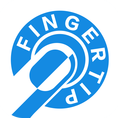 指尖报销 2.6.1安卓版
指尖报销 2.6.1安卓版 简单报销 1.0.4安卓版
简单报销 1.0.4安卓版 易快报 1.6.3安卓版
易快报 1.6.3安卓版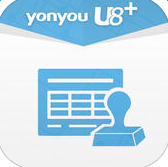 用友u8移动报销 2.7安卓版
用友u8移动报销 2.7安卓版 云报销 1.2.6安卓版
云报销 1.2.6安卓版 重庆乐报销 1.2安卓版
重庆乐报销 1.2安卓版 喜报 1.0.5安卓版
喜报 1.0.5安卓版 每刻报销 1.2.2安卓版
每刻报销 1.2.2安卓版 闪电报销 2.1.1安卓版
闪电报销 2.1.1安卓版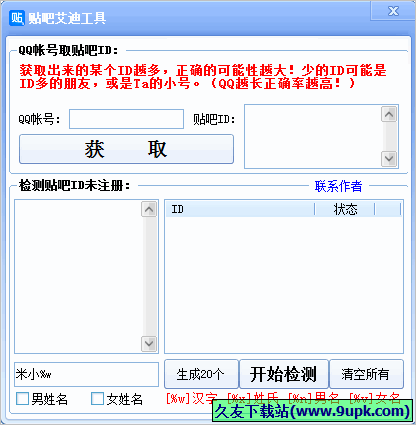 贴吧艾迪工具是一款贴吧辅助工具,贴吧艾迪工具能够通过qq帐号查询贴吧id,还能够检测贴吧id是否被未注册。
贴吧艾迪工具是一款贴吧辅助工具,贴吧艾迪工具能够通过qq帐号查询贴吧id,还能够检测贴吧id是否被未注册。  天智Apache日志分析器是一款免费的Apache日志分析工具,使用VC++开发,专用于分析Apache网站日志,可监视、查看和分析Apache服务器日志,统计日志中正常访问和错误日志等信息
天智Apache日志分析器使用说明:
1、打开天...
天智Apache日志分析器是一款免费的Apache日志分析工具,使用VC++开发,专用于分析Apache网站日志,可监视、查看和分析Apache服务器日志,统计日志中正常访问和错误日志等信息
天智Apache日志分析器使用说明:
1、打开天... 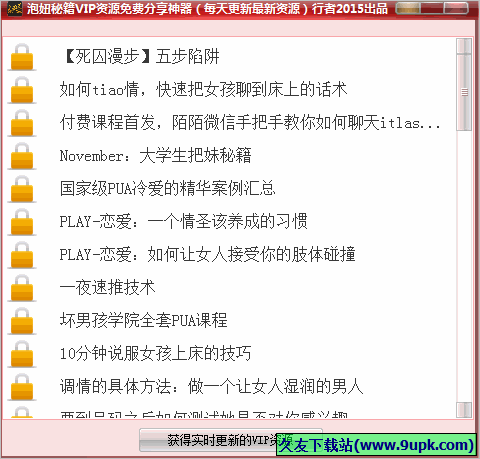 泡妞秘籍VIP资源免费分享神器是一款很多泡妞秘籍的VIP资源或课程,大家都非常希望得到,但是都是付费的,这款绿化纯净版的泡妞秘籍VIP资源免费分享神器就解决了这个难题,每天更新最新给力的泡妞秘籍VIP资源,找到自己...
泡妞秘籍VIP资源免费分享神器是一款很多泡妞秘籍的VIP资源或课程,大家都非常希望得到,但是都是付费的,这款绿化纯净版的泡妞秘籍VIP资源免费分享神器就解决了这个难题,每天更新最新给力的泡妞秘籍VIP资源,找到自己... 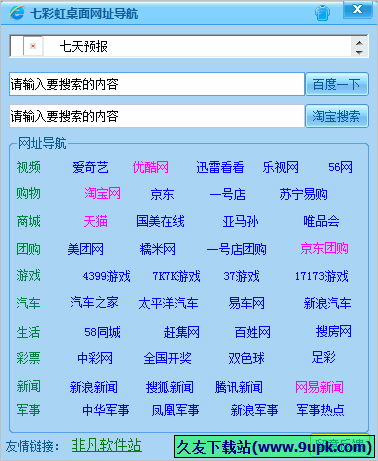 七彩虹桌面网址导航是一款方便用户快速访问常用网站的桌面导航工具。用户可以把本软件放置在桌面上,便可以快速打开软件内的使用网站和快速搜索所需的资料,经常方便各大网站的用户可以下载本导航使用哦。
七彩虹桌面网...
七彩虹桌面网址导航是一款方便用户快速访问常用网站的桌面导航工具。用户可以把本软件放置在桌面上,便可以快速打开软件内的使用网站和快速搜索所需的资料,经常方便各大网站的用户可以下载本导航使用哦。
七彩虹桌面网...  下页小七刷回复软件是一款操作简单且功能很强大的dz论坛回帖软件,大家不需要安装就可以直接的进行试验,而它的作用就是帮助大家在dz论坛里面进行快速安全的回帖,以此有效的提高论坛的等级。
下页小七刷回复软件使用说...
下页小七刷回复软件是一款操作简单且功能很强大的dz论坛回帖软件,大家不需要安装就可以直接的进行试验,而它的作用就是帮助大家在dz论坛里面进行快速安全的回帖,以此有效的提高论坛的等级。
下页小七刷回复软件使用说...  QQ2017
QQ2017 微信电脑版
微信电脑版 阿里旺旺
阿里旺旺 搜狗拼音
搜狗拼音 百度拼音
百度拼音 极品五笔
极品五笔 百度杀毒
百度杀毒 360杀毒
360杀毒 360安全卫士
360安全卫士 谷歌浏览器
谷歌浏览器 360浏览器
360浏览器 搜狗浏览器
搜狗浏览器 迅雷9
迅雷9 IDM下载器
IDM下载器 维棠flv
维棠flv 微软运行库
微软运行库 Winrar压缩
Winrar压缩 驱动精灵
驱动精灵